Skapa ett schemalagt jobb i Windows 11

Vill du automatisera alla dina personliga och professionella uppgifter på en Windows 11-dator? Lär dig här hur du skapar uppgifter i Windows Task Scheduler.
När du installerar Windows ombeds du att välja standardspråk för din PC. Men om du föredrar att byta språk senare? Eller flera användare kommer åt datorn; du kanske vill ändra standardspråk utan att installera om Windows. Höger?
I den här guiden kommer vi att diskutera enkla sätt att enkelt ändra språkinställningar på Windows 10, inklusive nya och befintliga konton.
Hur man ändrar standardsystemspråk Windows 10
Om du flyttar till en annan region eller har valt felaktigt språk när du konfigurerade Windows, följ stegen för att ändra språket till engelska eller ditt föredragna språk i Windows 10.
Obs: För att tillämpa ändringar, logga in på Windows 10 och använd ett administrativt konto.
ytterligare information
Språkinställningar på Windows 10 synkroniseras mellan enheter; Därför, innan du gör några ändringar, låt oss lära oss hur du inaktiverar språkinställningar i Windows 10. När du gör det kommer systemspråket att ändras för endast en dator.
1. Följ stegen nedan för att inaktivera språksynkronisering i Windows 10:
2. Tryck på Windows + I för att öppna Windows-inställningar.
Klicka på Konton > Synkronisera dina inställningar från den vänstra rutan.
Obs : Se till att du är inloggad på ett Microsoft-konto; annars kommer alla alternativ att vara nedtonade som i skärmdumpen.
3. Därefter, under avsnittet "Individuella synkroniseringsinställningar", inaktivera "Språkinställningar".
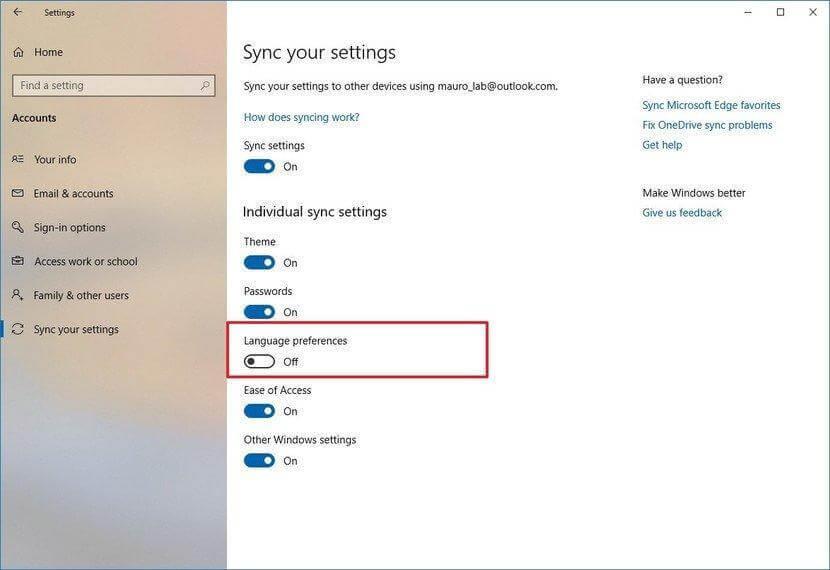
4. Du är nu redo att göra ändringar i språkinställningarna.
För att installera språk på Windows 10 måste du logga in med ett administrativt konto. När du har loggat in, följ stegen nedan för att installera språk i Windows 10:
1. Tryck på Windows + I för att öppna fönstret Inställningar
2. Tryck på alternativet Tid och språk
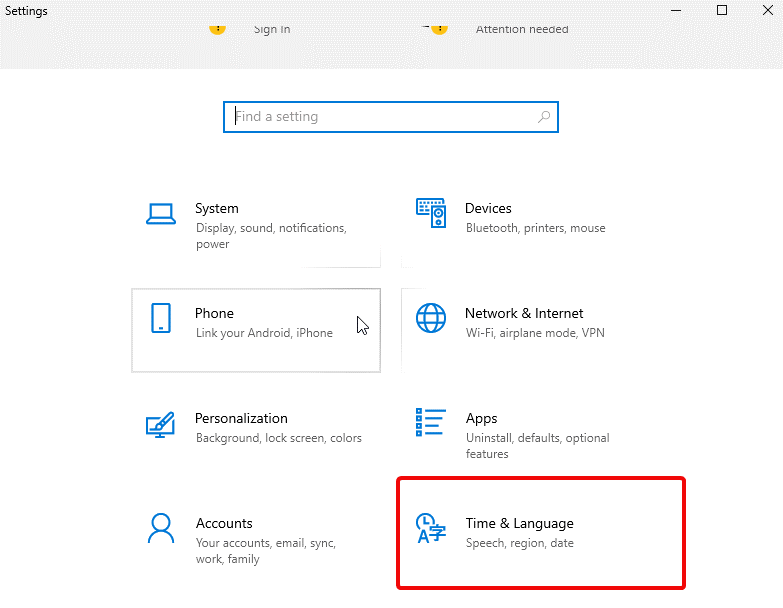
3. Välj språk > Lägg till ett föredraget språk.
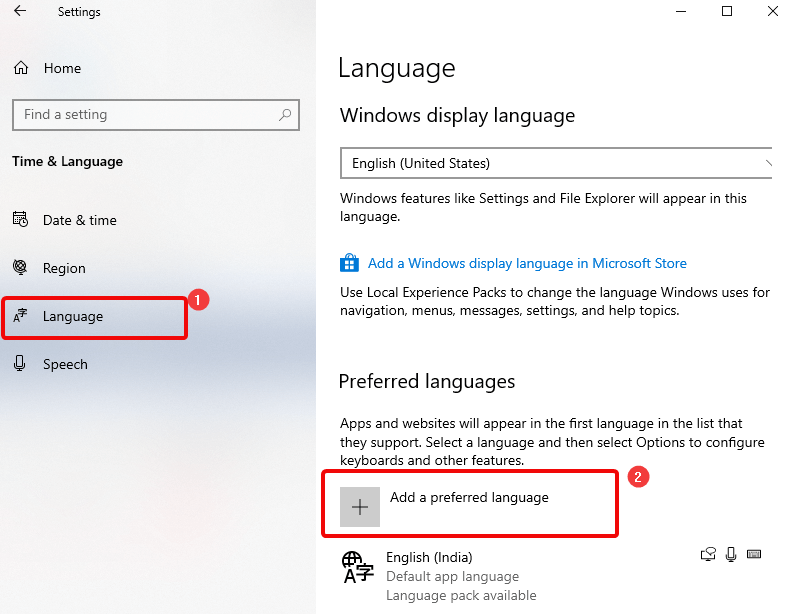
4. Leta efter språket du vill lägga till, välj det och klicka på Nästa.
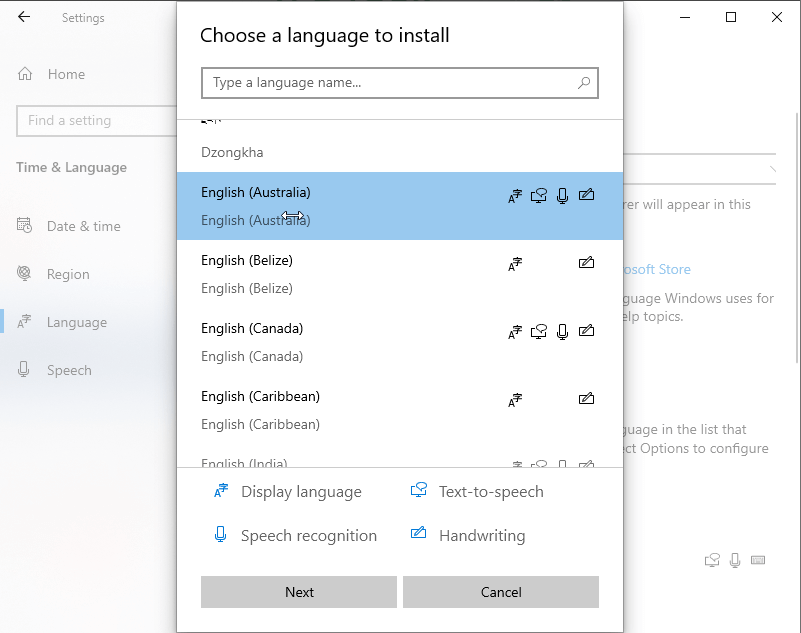
5. Se till att rutan Installera språkpaket är markerad. Om du vill ställa in det som visningsspråk, väljer du Ange som mitt visningsspråk.
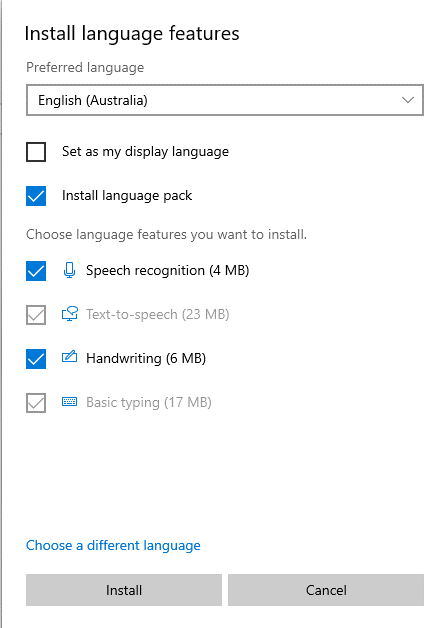
6. När alla inställningar har gjorts klickar du på Installera. Vänta tills åtgärden är klar.
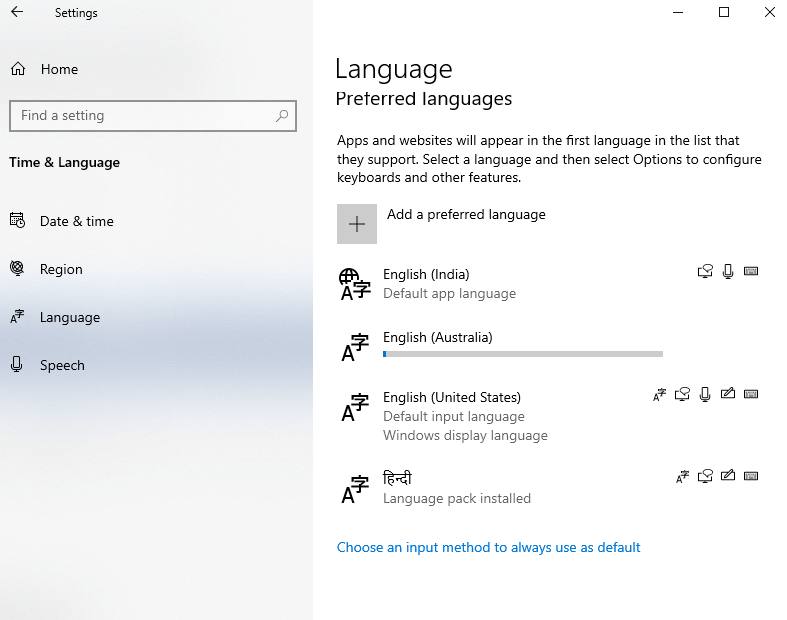
7. När du är klar kommer du att se det installerade språket
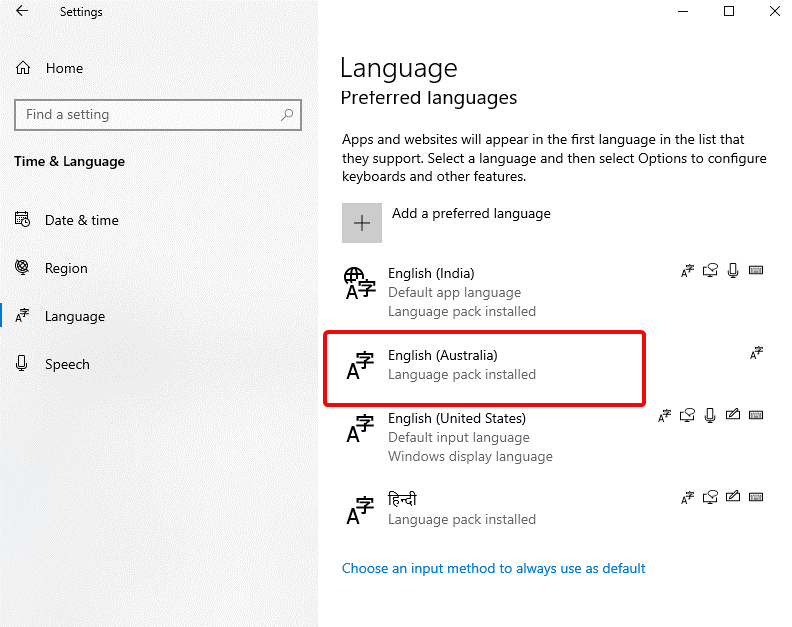 8. För att lägga till detta språk som standard app-språk, använd uppåtpilen
8. För att lägga till detta språk som standard app-språk, använd uppåtpilen
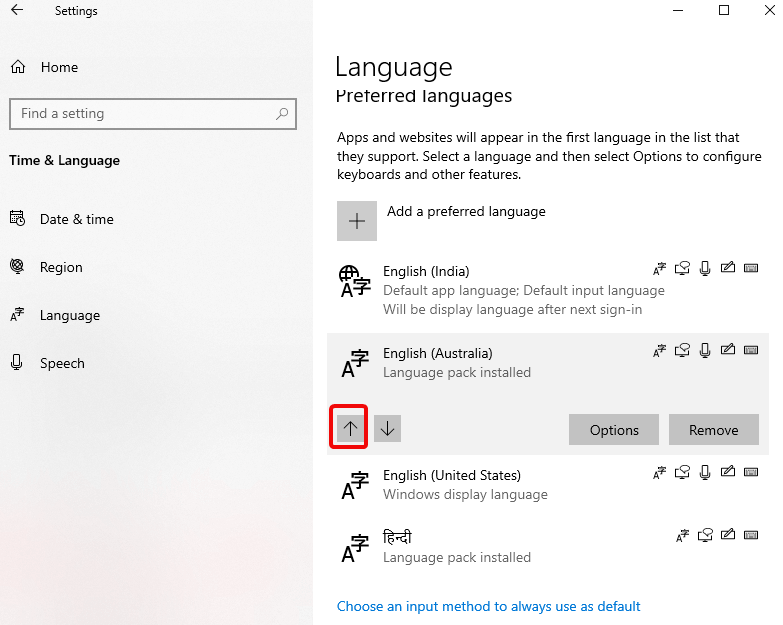
9. Detta gör det valda språket till standardinmatning, app-språk.
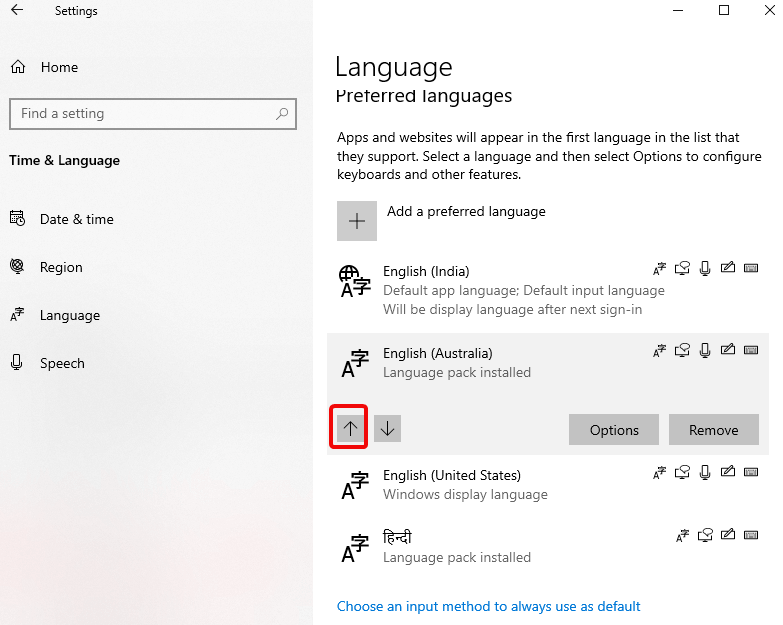
10. Ändringarna kommer att tillämpas när du startar om datorn och loggar in.
För att ändra systemspråket på Windows 10, stäng programmet som körs och följ stegen nedan:
Om du flyttar och vill byta systemspråk måste du uppdatera regioninställningarna.
För att ändra regionala inställningar på Windows 10, följ stegen nedan:
1. Öppna Windows-inställningar genom att trycka på Windows + I-tangenten
2. Tryck på Tid & språk > Region
3. Klicka på nedåtpilen för att välja ett land eller en region.
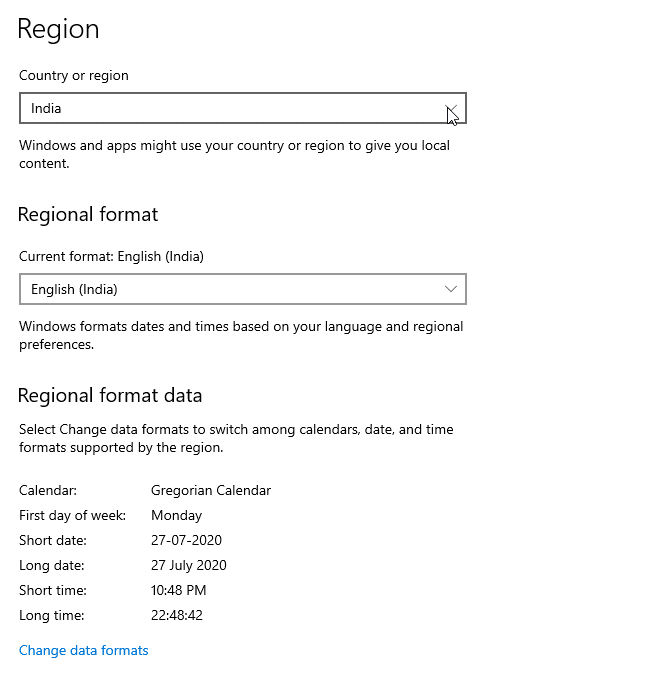
4. För att ändra regionalt format, klicka på nedåtpilen.
5. Klicka sedan på alternativet Språk i den vänstra rutan.
6. Klicka här på Administrativa språkinställningar.
7. Klicka på fliken Administrativ i det nya fönstret och klicka på Kopiera inställningar.
8. Markera sedan rutan bredvid Välkomstskärmen och systemkonton & Nya användarkonton > Ok > Ok.
9. Klicka på Starta om nu-knappen.
Efteråt kommer du att se ändrade regioninställningar enligt den fysiska platsen du valt. Använd samma steg när du vill ändra inställningar för visningsspråk för komplett Windows 10.
När språket i Windows 10 ändras läggs även ett standardtangentbord för det språket till. För att lägga till ytterligare ett tangentbord, gå till Inställningar (Windows + I) > Tid och språk > Språk. Välj det språk som du vill lägga till tangentbordet för > Alternativ.
På följande skärm klickar du på Lägg till ett tangentbord > välj tangentbordet från listan.
När du är klar ser du det valda tangentbordet under tangentbord.
Obs! När mer än en inmatningsmetod läggs till ser du det valda tangentbordet i systemfältet (det med tid och datum). Tryck antingen på Win + blanksteg eller klicka på språket för att ändra inmatningsmetoder. Om du trycker på Windows-tangenten + mellanslag, lämna inte Windows-tangenten förrän språket är valt
ytterligare information
Om du har lagt till ett språk i Windows 10 för en gäst och nu sedan gästen har lämnat, vill du ta bort det. Följ stegen nedan:
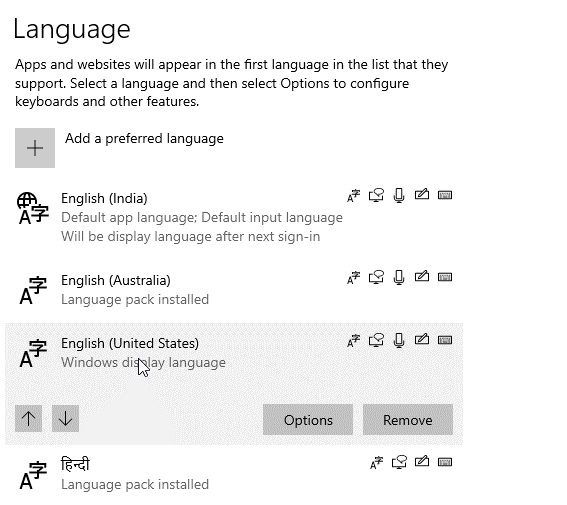
Detta kommer att avinstallera valt språk från operativsystemet Windows 10.
Obs: Om du bara har ett språkpaket installerat kommer du inte att se en språkindikator i systemfältet
Om du inte vill följa så många steg kan du avinstallera språkpaketet med ett enkelt kommando. För att använda det, följ stegen nedan:
Tryck på tangenterna Windows + R
Detta öppnar fönstret Kör här skriv in Lpksetup /u
Detta kommer att starta rutan Installera eller avinstallera visningsspråk . Välj språket du vill avinstallera och klicka på Nästa .
Förloppsindikatorn kommer att berätta om framgångsrikt kommando. När du har startat om Windows, kommer det valda språkpaketet nu att avinstalleras från Windows 10.
Hoppas nu att du har förstått hur du ändrar systemspråkinställningar på Windows 110. Du kan följa dessa enkla steg, oavsett om du behöver ändra inställningar för skärmspråk, tangentbord eller standardinställningar för systemspråk.
Om all denna språkförändring verkade spännande, kolla in de bästa språkinlärningsapparna .
Vill du automatisera alla dina personliga och professionella uppgifter på en Windows 11-dator? Lär dig här hur du skapar uppgifter i Windows Task Scheduler.
Ta reda på hur du fixar felkod 0x80070070 på Windows 11, som ofta dyker upp när du försöker installera en ny Windows-uppdatering.
Vad gör du när Windows 11-datorns tid mystiskt inte visar den tid den ska? Prova dessa lösningar.
Ta reda på vad du ska göra om Windows Phone Link inte fungerar, med en steg-för-steg lista med lösningar för att hjälpa dig att återansluta din telefon till din dator.
Att hantera flera e-postinkorgar kan vara en utmaning, särskilt om viktiga e-postmeddelanden hamnar i båda. Många människor står inför detta problem när de har öppnat Microsoft Outlook och Gmail-konton. Med dessa enkla steg lär du dig hur du synkroniserar Microsoft Outlook med Gmail på PC och Apple Mac-enheter.
Upptäck skillnaden mellan Windows 11 Home och Pro i ett kortfattat format i denna artikel och välj rätt Windows 11-utgåva.
Behöver du skriva ut på en nätverksansluten skrivare på kontoret eller ett annat rum hemma? Hitta här hur du lägger till en skrivare via IP-adress i Windows 11.
Om du ser felet Windows Online Troubleshooting Service Is Disabled när du använder någon Windows felsökare, läs den här artikeln nu!
Lär dig hur du rullar tillbaka Windows 11 24H2-uppdateringen om du har haft problem med denna version av Microsofts operativsystem.
Denna handledning visar hur du ändrar inställningarna för UAC i Microsoft Windows.







